Kā atspējot Windows Defender operētājsistēmā Windows 10/11

Windows Defender ir bezmaksas, iebūvēts, visaptverošs pretvīrusu rīks ar uzticamu aizsardzību. Tomēr tā lietošanai ir daži trūkumi. Tas ir
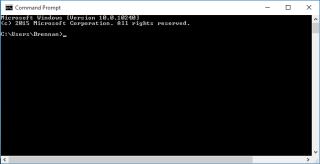
Atgriezties pagātnē dažas desmitgades, kad datora lietošana bija saistīta ar dažu taustiņu kombināciju iznīcināšanu komandu uzvednes loga apvalkā. Lielākā daļa no mums ienīst šo blāvi melnbalto logu, jo mums ir jāatceras visas komandas, pat lai veiktu vismazākās izmaiņas sistēmā.
Komandu uzvednei var nebūt pievilcīgs interfeiss, taču tā vienmēr ir bijusi būtiska Windows vides sastāvdaļa. Jā, mums ir jāapgūst dažas sarežģītas komandas, lai izmantotu komandu uzvednes apvalku, taču tas ir drošākais un viens no jaudīgākajiem veidiem, kā piekļūt Windows tās saknei.

Attēla avots: Wikipedia
Mēs noteikti vairs neizmantojam komandu uzvedni ikdienā, taču nav nekāda kaitējuma iemācīties dažus pamatus, vai ne? Izmantojot šos noderīgos komandu uzvednes padomus un ieteikumus iesācējiem, varat iemācīt saviem bērniem kaut ko jaunu vai izcelt savas gudrās prasmes savu draugu un kolēģu priekšā.
Sāksim darbu un redzēsim, kā mēs varam maksimāli izmantot komandu uzvednes čaulu sistēmā Windows.
Starpliktuves funkcija
Ko darīt, ja vēlaties kopīgot noderīgu komandu ar draugu vai izmantot to kādā citā platformā? Kā tu to nokopēsi? Protams, loga ekrānuzņēmuma uzņemšana vienmēr ir iespēja, taču kāpēc jums ir tik daudz sāpju, ja varat viegli izmantot starpliktuves funkciju. Jā, tieši tā.
Vienkārši ierakstiet “Clip” jebkuras komandas, kuru vēlaties kopēt, beigās.
Piemēram, ipconfig klips
Tāpēc tagad neatkarīgi no komandas ilguma varat to bez piepūles ielīmēt jebkurā vietā.
Vajag izlasīt:-
Kā mainīt komandu uzvednes krāsu sistēmā Windows... Padariet savu komandu uzvedni dinamisku un spilgtu, mainot fonta un fona krāsas. Šeit mēs esam apsprieduši divus dažādus...
Ātrās rediģēšanas režīms
Ja veicat uzdevumu komandu uzvednē, kur Word procesorā vai PowerPoint prezentācijā ir jākopē un jāielīmē daudz komandu, vienmēr varat izmantot ātrās rediģēšanas režīmu. Lai piekļūtu ātrās rediģēšanas režīmam, čaulas loga augšējā kreisajā stūrī pieskarieties komandu uzvednes ikonai un atlasiet “Properties”. Tagad atzīmējiet opciju “Ātrā rediģēšana”, lai jūs varētu uzreiz kopēt un ielīmēt, vienkārši iezīmējot saturu komandu uzvednes logā.
Šifrs
Šī ir viena maģiska komanda, kuru varat pareizi izmantot! Ikreiz, kad izdzēšat failus vai datus no cietā diska, tie joprojām tiek saglabāti kaut kur atmiņā.
Tāpēc, lai būtu īpaši uzmanīgs, komandu uzvednes logā ierakstiet komandu “Cipher /w:c” un nospiediet taustiņu Enter. To darot, šī izdzēstā vieta tiks aizpildīta ar nejaušiem datiem, lai neviens, pat ne hakeri, nevarētu piekļūt jūsu personiskajai un sensitīvajai informācijai.
Tīkla iestatījumi

Tas ir galvenais lietojums, kāpēc mēs joprojām izmantojam komandu uzvedni dažreiz, kad mums ir jāpārbauda mūsu sistēmas IP adreses konfigurācijas iestatījumi.
Ierakstiet ipconfig un nospiediet taustiņu Enter, lai skatītu visa veida tīkla informāciju, tostarp IP adresi, noklusējuma vārteju, bezvadu LAN iestatījumu un daudz ko citu.
Lai izskalotu visu DNS kešatmiņas informāciju un sāktu no jauna, komandu uzvednes apvalkā varat ierakstīt šādu komandu.
Ipconfig/flushdns
Tādējādi tiek noņemta visa DNS informācija, kas tiek glabāta kešatmiņā, un sistēma nodrošina tīru lapu, lai atrastu jaunus DNS iestatījumus.
Komandas informācija
Vai esat neizpratnē par to, ko dara konkrēta komanda un kādas funkcijas tā piedāvā? Tātad, lai uzzinātu vairāk informācijas par konkrētu komandu, jums vienkārši jāpievieno “/?” sufikss komandas nosaukuma beigās,
Piemēram, Ping /?
Vajag izlasīt:-
Vienkāršs triks, lai saglabātu komandu uzvednes izvadi... Jūs, iespējams, esat dzirdējuši par komandu uzvedni — rīku, ko izmanto noderīgu darbību veikšanai. Vai jūs zinājāt, ka...
Skenēt failus

Attēla avots: Microsoft
Kā jau teicām iepriekš, komandu uzvedne ir viens no jaudīgākajiem veidiem, kā piekļūt sistēmas failiem un informācijai. Tādā pašā veidā komandu uzvedne ļauj skenēt un labot sistēmas failus.
Lai to izdarītu, ierakstiet: sfc/scannow un nospiediet taustiņu Enter.
Atkarībā no ierīces veiktspējas var paiet zināms laiks, līdz sistēma tiks pilnībā skenēta. Kad skenēšana būs pabeigta, čaulā redzēsit detalizētus rezultātus, ja jūsu sistēmā atrodas bojāts fails, un tie tiks automātiski laboti fonā.
Pielāgojiet krāsas un fonu
Vai jums ir garlaicīgi šī mūžīgi blāvā izskata komandrindas saskarne? Par laimi, varat veikt dažus iestatījumus un mainīt komandu uzvednes čaulas fona krāsu un fontu.
Lai to izdarītu, ar peles labo pogu noklikšķiniet uz komandu uzvednes ikonas loga augšējā kreisajā stūrī, izvēlnē atlasiet “Properties”. Pārslēdzieties uz ceturto cilni, kuras nosaukums ir “Krāsas”, un veiciet nepieciešamās izmaiņas atbilstoši savām vēlmēm, lai komandrindas apvalkam piešķirtu jaunu izskatu.
Šeit ir sniegts īss komandu uzvednes padomu un triku apraksts, ko var izmantot, lai padarītu Windows darbību vienmērīgāku. Ja jums ir kādi citi jautājumi vai atsauksmes, lūdzu, noklikšķiniet uz komentāru lodziņa.
Windows Defender ir bezmaksas, iebūvēts, visaptverošs pretvīrusu rīks ar uzticamu aizsardzību. Tomēr tā lietošanai ir daži trūkumi. Tas ir
Palielinoties tehnoloģiju izmantošanai izglītībā un ikdienas dzīvē, pieaug to bērnu skaits, kuri izmanto tālruņus, planšetdatorus vai personālos datorus. Līdz ar to vairāk
DPI (punkti collā) ir viena no svarīgākajām peles īpašībām. Jo augstāks tas ir, jo ātrāk jūsu marķieris pārvietosies ekrānā.
Gadu gaitā Microsoft Windows ir piedzīvojis daudz pārveidojumu, no kuriem daži ir ienesuši vairāk izmaiņu nekā citi. Mūsdienās lielākā daļa datoru lietotāju izmanto Windows
Jūs tikko pabeidzāt sarunu ar draugu, kuram ir jauns tālruņa numurs. Bet, pirms jums izdevās to saglabāt kontaktu sarakstā, tālrunis avarē. Kad
Mac un Android vienlaicīga lietošana ir jautra, līdz jums ir jāpārvieto faili starp tiem. Par laimi, ir pieejamas vairākas koplietošanas metodes
Kādreiz vēlaties pievienot savus draiverus iepriekš instalēto draiveru sarakstam sistēmā Microsoft Windows. To var viegli izdarīt, veicot šīs darbības.
Nav nekas sliktāks par Windows datora ieslēgšana, lai konstatētu, ka ierīce nedarbojas, kā paredzēts. Piemēram, kad jūs pat nevarat pieteikties
Šajā rokasgrāmatā uzziniet, kā pārvaldīt tastatūras fona apgaismojumu kā profesionālis operētājsistēmā Windows 11, izmantojot īsinājumtaustiņus vai lietotnes.
Kad Microsoft paziņoja par Windows 10 Mobile, tā arī apsolīja, ka izstrādātāji varētu nesāpīgi pārnest savas iOS un Android lietotnes uz tās operētājsistēmu.







